很多SolidWorks设计师在设计画图的时候会有这样的感觉,就是看着很简单,自己画变得很复杂,用了很多的命令特征,而同事朋友等等却用了几个简单的命令就可以达到效果。出现这个情况与我们的设计思路有关系,同样也关系到我们的画图经验,画的图多了,在遇到新图的时候就会胸有成竹,所以,多实战积攒经验,也会达到四两拨千斤的效果。
今天分享这个用SolidWorks建模玻璃烧杯,烧杯嘴出的建模思路可能你会觉得比较难画,所以好的思路会更容易解决,一起来做一下。学会基本的烧杯画法以及烧杯上的数字和刻度的画法,举一反三,用到工作实践当中。
SolidWorks经典建模之玻璃烧杯效果图
SolidWorks经典建模之玻璃烧杯建模步骤
1、打开SolidWorks软件,新建零件,然后在前视基准面上画草图。
2、特征,旋转
3、然后在前视基准面画两根中心线。
4.新建基准面,参考前视基准面和斜线的两个端点。
5.在上一步新建的基准面上画三角形。
6.拉伸凸台,成形到下一面。
7.还是在前视基准面上画草图。
8.旋转切除。
效果
9.圆角。
10.圆角。
.
11.抽壳,选中两个蓝色面,厚度:1.5 。
12.圆角。
13.新建基准面,距离前视基准面:40 。
14.在基准面2上画草图。(注意相等几何关系)
15.包覆——在蓝色面上:蚀雕——深度:0.2。(也可以用刻划)
16.继续在基准面2上草绘,画几根中心线,在分5词输入草图文字。
17.包覆——在蓝色面上:刻划。
18.还是在基准面2上草绘,画矩形和草图文字。
19.包覆——在蓝色面上:刻划。
20、完成。简单渲染一下,利用photoview360
以上就是关于SolidWorks练习题之玻璃烧杯步骤,仅供参考,希望大家可以多做练习,自我完成。
注:SolidWorks新手如果看图文版的SolidWorks练习题比较吃力,建议看我们的视频练习,会员高清视频可下载。




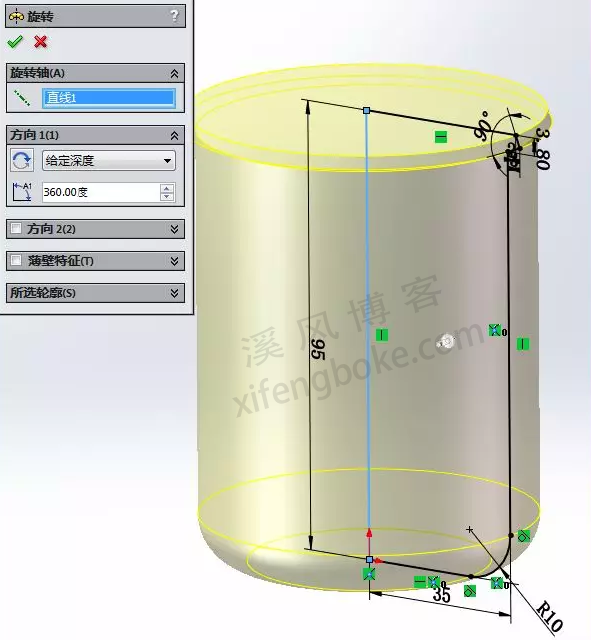


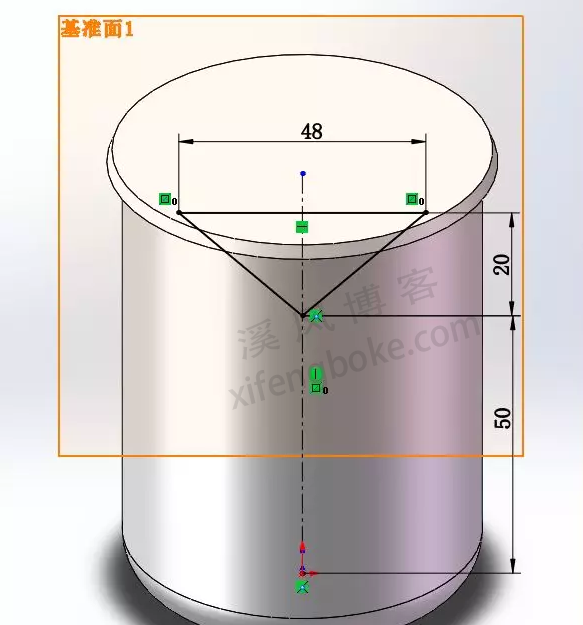

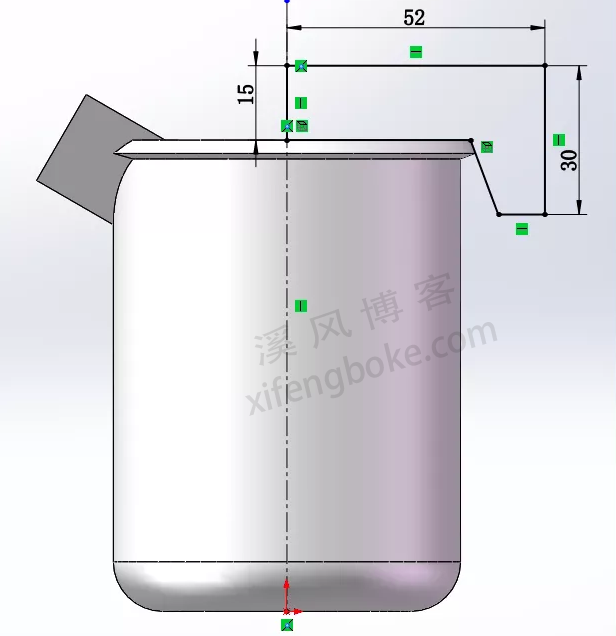
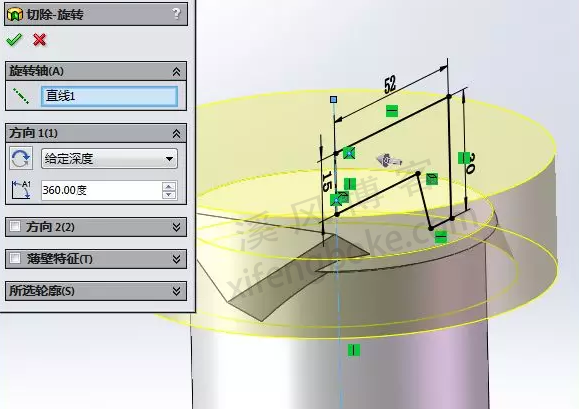







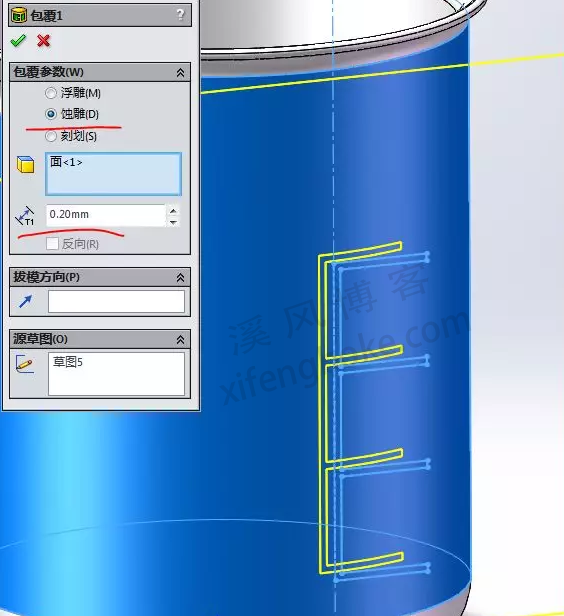


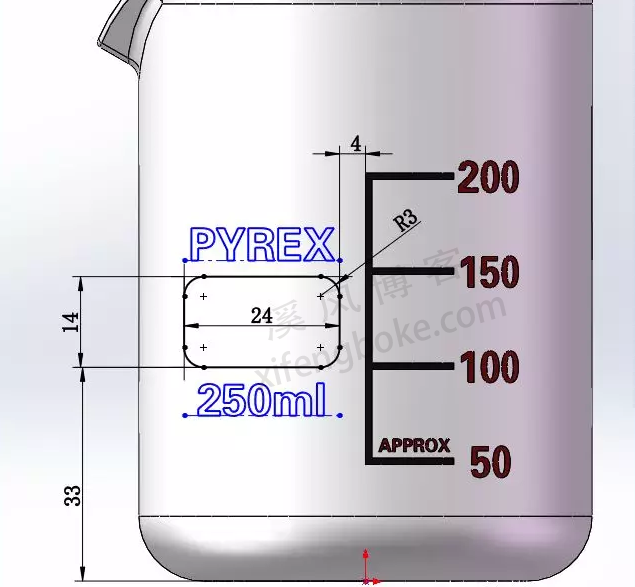
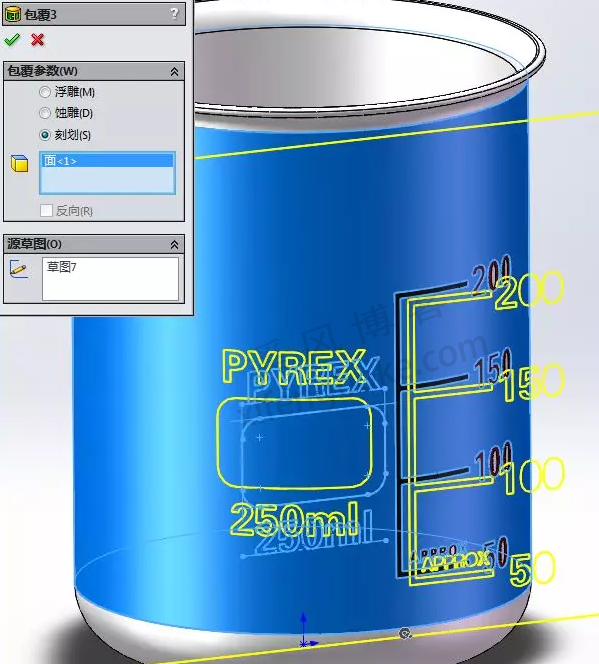











还没有评论,来说两句吧...